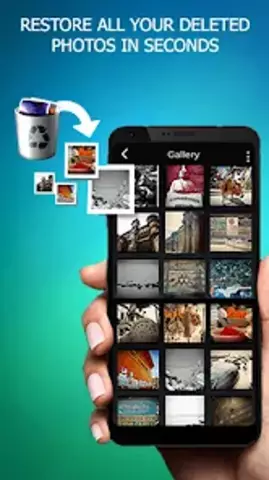A merevlemezről véletlenül törölt fájlok mindig frusztrálóak, különösen a fényképek esetében. De megpróbálhatja visszaállítani őket. Szerencsére egyes esetekben ez lehetséges. A fájlok helyreállítására szolgáló speciális programok segítenek a képek mentésében mind a merevlemezről, mind a cserélhető adathordozókról - flash meghajtóról vagy külső merevlemezről. Ezen segédprogramok közül sok ingyenes, és letölthető az internetről.

Szükséges
fájl-helyreállító szoftver
Utasítás
1. lépés
A törölt fotók helyreállításának legegyszerűbb módja, ha a "Kukában" vannak. Általában, közvetlenül a számítógépen található fájlok törlése után, azokat a "Kukába" helyezik, amelyhez az asztalon egy parancsikonon keresztül lehet hozzáférni. Ehhez kattintson a jobb gombbal a fájlra, majd kattintson a "Visszaállítás" gombra. A fájl eltűnik a "kukából", és visszatér ahhoz a mappához, amelyből törölték.
2. lépés
Ha már kiürítette a Kukát, a helyzet bonyolultabbá válik. Van azonban esély a fényképek visszaállítására, ha a törlés óta eltelt egy kis idő, és a tetejükre nem került más fájl. Minél több szabad hely van a merevlemezen, annál valószínűbb, hogy a fényképek sértetlenek. Az a tény, hogy a merevlemezről törölt fájlok fizikailag nem tűnnek el, hanem csak "láthatatlanná" válnak - a rájuk vonatkozó információk és a lemezen való elhelyezkedésük hozzáférhetetlenné válik a felhasználó számára. Különleges programok vannak az ilyen információk helyreállítására. Köztük a GetDataBack, a Handy Recovery, az Easy File Undelete, az Easy Drive Data Recovery, az Undelete Plus, a Recuva stb.
3. lépés
Példa a Recuva segítségével történő fénykép-helyreállításra. A program FAT, NTFS és exFAT fájlrendszerekkel, Windows operációs rendszerekkel működik. Töltse le a Recuvát és telepítse (ingyenes). Indítsa el. Megnyílik egy üdvözlő ablak, kattintson a Tovább gombra. Ezután megkérdezik, hogy milyen típusú adatokat szeretne helyreállítani. A fényképek visszaállításához jelölje be a "Képek" opció melletti négyzetet, majd kattintson a "Tovább" gombra. Ezután meg kell adnia, hogy a fájlok hol voltak a törlés előtt: egy adott mappában, a "kukában" és a cserélhető adathordozón. Ha nem emlékszik erre, válassza az "Pontosan ismeretlen" lehetőséget. Kattintson a Tovább gombra. Opcionálisan kapcsolja be a részletes elemzést, és kattintson az Első lépések gombra. A Recuva elkezdi keresni a grafikus fájlokat.
4. lépés
Amikor a program megadja az észlelt fájlok listáját, jelölje be a szükséges jelölőnégyzeteket, és kattintson a "Visszaállítás" gombra.